Sử dụng Windows DVD Maker
Tích hợp trong Windows là một tiện ích được gọi là Windows DVD Maker. Như tên của nó, nó cho phép bạn tạo một DVD video từ các video và ảnh kỹ thuật số hiện có của bạn. Tiện ích này thậm chí còn cho phép bạn có menu, trang chọn cảnh và cho phép trình chiếu với nhạc.
Để sử dụng Windows DVD Maker, hãy nhấp vào nút Bắt đầu, nhập Trình tạo DVD và nhấn Enter. Bạn sẽ sớm thấy hộp thoại Windows DVD Maker. (Xem Hình 1.)
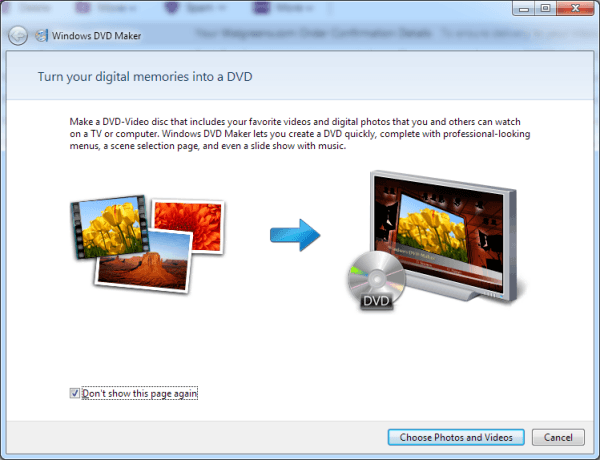
Hình 1. Trang bắt đầu của Windows DVD Maker.
Nhấp vào nút có nhãn “Chọn Ảnh và Video” và bạn sẽ thấy một màn hình cho phép bạn chọn những gì bạn muốn đặt trên đĩa DVD. (Xem Hình 2.)
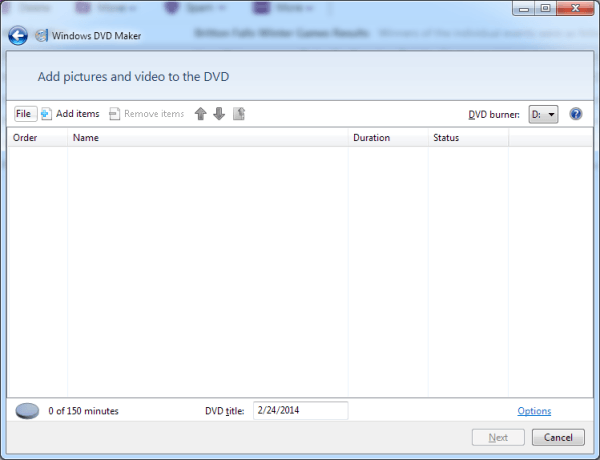
Hình 2. Thêm hình ảnh và video vào DVD của bạn.
Giả sử tôi có một video trong tệp .wmv và một vài tệp .jpg, tất cả đều tôi muốn đưa vào đĩa DVD của mình. Vì vậy, tôi nhấp vào nút Thêm Mục và tôi được nhắc nhập tên của các tệp chứa video và .jpgs của tôi. Khi tôi đã thêm tất cả bốn mục, màn hình chọn tệp bắt đầu đầy một chút. (Xem Hình 3.)
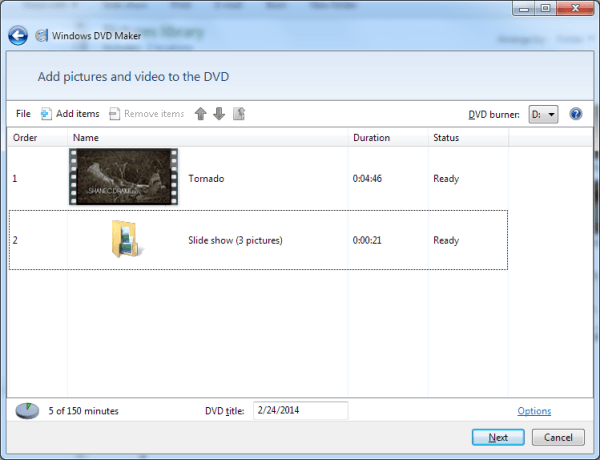
Hình 3. Sau khi thêm hình ảnh và video vào DVD của bạn.
Lưu ý rằng các tệp .jpg riêng lẻ được lưu trữ trong một thư mục (được gọi là “Trình chiếu”). Nếu bạn muốn xem các ảnh riêng lẻ được lưu trữ trong thư mục này, hãy bấm đúp vào thư mục. Sau đó, điều này cho phép bạn điều chỉnh thứ tự của các ảnh riêng lẻ, như mong muốn. Quay lại chế độ xem tổng thể bằng cách nhấp vào nút Quay lại Video (trông giống như một thư mục với mũi tên lên được chồng lên).
Sau khi bạn sắp xếp các tệp của mình theo cách bạn muốn, hãy nhấp vào nút Tiếp theo. Thao tác này sẽ đưa bạn đến màn hình cuối cùng, nơi bạn có thể xem trước những gì sắp được ghi vào đĩa DVD. (Xem Hình 4.)
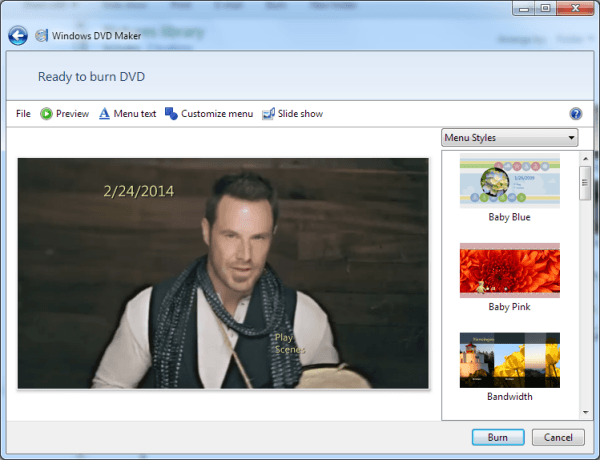
Hình 4. Sẵn sàng ghi đĩa DVD của bạn.
Tuy nhiên, trước khi hoàn thiện DVD của bạn, bạn có thể sử dụng các điều khiển ở bên phải của hộp thoại để sửa đổi kiểu menu, tùy chỉnh văn bản menu hoặc xem trình chiếu. Nhấp vào nút Ghi và đĩa DVD của bạn sẽ được ghi để chứa thông tin của bạn. Khi hoàn tất, DVD có thể được phát trong bất kỳ đầu DVD tiêu chuẩn nào.
Thật không may, Microsoft đã loại bỏ Windows DVD Maker khỏi Windows 8 và nó vẫn bị thiếu trong Windows 10. Đối với những phiên bản Windows đó, bạn sẽ cần tìm và tải xuống tiện ích của bên thứ ba. (Có rất nhiều thứ có sẵn mà tìm kiếm trên Internet nhanh chóng sẽ hiển thị.)
Mẹo này (13025) áp dụng cho Windows 7.